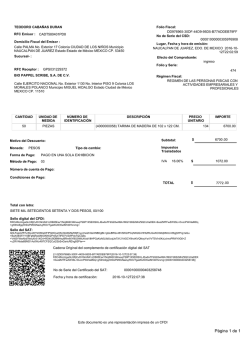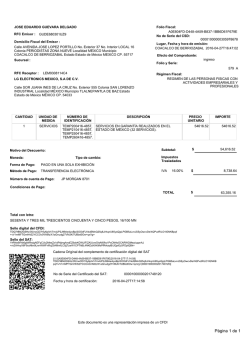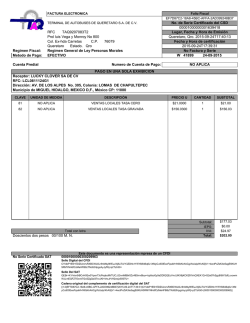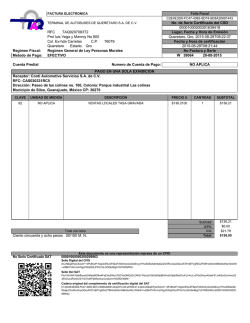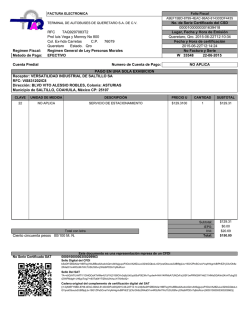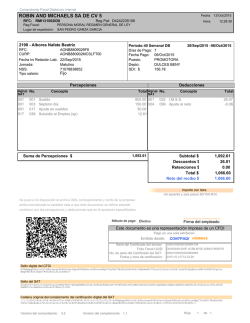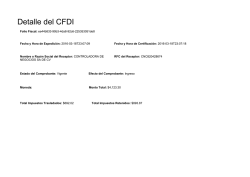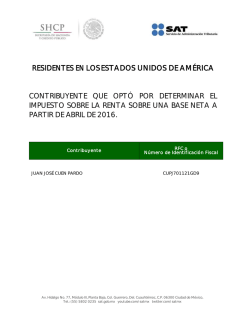Contabilización de Pagos
Guía Inscripción en el RFC de Enajenantes de vehículos usados │ │ │ Índice I. Introducción ....................................................................................................................................................... 3 II. Inscripción al RFC con CURP con obligaciones fiscales ............................................................................... 3 a. Procedimiento de inscripción en el RFC con CURP con obligaciones fiscales. ................................... 3 III. Asignación de Rol para emisión de facturas electrónicas (En cualquier sala de Internet o en Mi @spacio del SAT) ............................................................................................................................................................ 10 a. Asignación del Rol para emisión de facturas electrónicas vía Internet. .............................................. 10 i. Procedimiento de asignación del Rol para emisión de facturas electrónicas vía Internet. ... 10 b. Asignación del Rol para emisión de facturas electrónicas En cualquier sala de Internet o en Mi @spacio del SAT ....................................................................................................................................... 16 i. Procedimiento de asignación del Rol para emisión de facturas electrónicas vía Internet. .. 16 IV. Consulta del estatus de la asignación de Rol y emisión de facturas electrónicas .................................... 17 a. Procedimiento para consultar el estatus de la asignación de Rol y emisión de facturas electrónicas .................................................................................................................................................................... 17 │ │ │ I. Introducción. La presente guía es para las personas físicas o morales que compren vehículos usados que requieran facturar, para lo cual es necesario inscribir en el Registro Federal de Contribuyentes (RFC) a sus compradores, excepto las personas físicas con ingresos por las actividades empresariales y profesionales o del régimen de incorporación fiscal. II. Inscripción en el RFC con CURP, sin obligaciones fiscales. En este apartado se orienta a los enajenantes de vehículos usados publicitarios los cuales desean efectuar su inscripción en el RFC con CURP, sin obligaciones fiscales. a. Procedimiento de inscripción en el RFC con CURP, sin obligaciones fiscales. Paso 1.- Ingresar al Portal SAT por medio de la siguiente ruta en algún navegador web. - http://www.sat.gob.mx Paso 2.- Una vez ingresando al Portal SAT, se debe elegir la opción de Trámites. Seleccionar Trámites. │ │ │ Paso 3.- Dar clic en la opción RFC. Seleccionar la opción RFC Paso 4.- Seguido de esto seleccionar la opción Con CURP. Seleccionar la opción Con CURP │ │ │ Paso 5.- Después de seleccionar el tipo de trámite que se realizará, se muestra una ventana con nombre “Paso 1.- Datos de identificación”, donde se ingresan los datos solicitados. Ingresar la CURP (18 caracteres). Capturar los datos mostrados en la imagen. Dar clic en Continuar. El sistema muestra una ventana con los datos de la CURP registrada en RENAPO. Paso 6.- Verificar si los datos son correctos, de ser así, dar clic en Continuar, y en el caso contrario dar clic en Cancelar. Dar clic a una opción: Continuar/Cancelar │ │ │ Paso 7.- La aplicación se desplaza a la siguiente pestaña “Paso2.- Datos Ubicación”, donde se debe capturar la información solicitada. Al término de la captura, dar clic en Continuar. Capturar Datos de Ubicación. Dar clic en Continuar. Opciones disponibles: - Limpiar formulario: borra la información del domicilio. Continuar: confirma la información del domicilio. Cancelar: cancela el trámite de inscripción en el RFC y el sistema se cierra. - Los campos marcados con (*) son campos obligatorios. El código postal debe ser ingresado manualmente. NOTA: │ │ │ Paso 8.- Ingresar los datos solicitados en la pestaña “Paso 3.- Datos de Ingresos”. Seleccionar No. NOTA: En la pregunta: ¿Realiza o realizará una actividad que le generará ingresos en forma habitual o esporádica?: - Respuesta SÍ: El RFC servirá para cualquier trámite fiscal. - Respuesta NO: No se tendrá obligaciones fiscales por lo que no podrá presentar pagos provisionales, solicitar devoluciones, emitir comprobantes fiscales, etcétera. Seleccionar una opción. Dar clic Continuar. │ │ │ Paso 9.- En la siguiente pantalla “Paso 4- Vista preliminar” se necesita corroborar nuevamente la información que se muestra en la “Solicitud de inscripción al Registro Federal de Contribuyentes”. En el caso de ser correcta se da clic en Confirmar, de lo contrario se da clic en Cancelar. Se muestran los datos de identidad. Inscripción sin actividad económica. Dar clic en Confirmar. Domicilio fiscal. Sin obligaciones fiscales. Dar clic en Confirmar o Cancelar │ │ │ Paso 10.- Al concluir el proceso de inscripción, se muestra en pantalla el Acuse de Inscripción en el Registro Federal de Contribuyentes con Cédula de Identificación Fiscal, que incluye el RFC, el cual se puede imprimir o guardar en formato pdf. FIN DEL PROCESO. │ │ │ III. Asignación del Rol para la emisión de facturas electrónicas. (En cualquier sala de Internet o en Mi @spacio del SAT). En esta sección las personas físicas que vendan vehículos usados deberán solicitar la asignación del Rol si requieren la emisión de facturas electrónicas (CFDI´s). a. Asignación del Rol para la emisión de facturas electrónicas vía Internet. El siguiente apartado se orienta a los arrendadores de espacios publicitarios que desean efectuar la asignación del Rol referente a la emisión de facturas electrónicas (CFDI´s) vía internet. ii. Procedimiento de asignación del Rol para la emisión de facturas electrónicas (CFDI´s) En cualquier sala de Internet iii. Paso 1.- Para realizar la asignación del Rol, se debe entrar al Portal SAT ingresando a la siguiente ruta en algún navegador web. http://www.sat.gob.mx Paso 2.- Una vez ingresando al Portal SAT, se debe elegir la opción de Trámites. Seleccionar Trámites. Se deberá iniciar sesión en Buzón para lograr tener acceso a los servicios electrónicos. │ │ │ Paso 3.- Seleccionar la opción Buzón Tributario. Dar clic en Buzón tributario. Paso 4.- Ingresar los datos que se requieren. Ingresar RFC. Ingresar Contraseña. Dar clic en Enviar. │ │ │ Una vez autentificándose, se podrá acceder al Menú donde se pode realizar cualquier tipo de trámites. Paso 5.- Seleccionar la opción Servicios por Internet. Seleccionar la opción Servicios por Internet. Al seleccionar una opción se desplegara otro menú. Paso 6.- Seleccionar servicio o solicitudes. Seleccionar Servicio o Solicitudes. Esta opción abrirá una nueva ventana. │ │ │ Paso 7.- Para realizar el registro de Servicio o Solicitud, se debe seleccionar Solicitud. Elegir la opción Solicitud del Menú. Paso 8.- Ingresar los siguientes datos en los campos correspondientes: RFC del Comercializador Nombre o Razón Social Escoger la opción “CFDI AUTOS USADOS”. Administración Desconcentrada correspondiente a su domicilio Ingresar Administración Desconcentrada de Servicios al Contribuyente de su domicilio. Capturar: Solicitud de asignación del Rol para la emisión CFDI´s. Capturar texto: Se solicita la asignación del Rol para la emisión de CFDI´s para efectos de las reglas 2.4.3 y 2.7.3.4 de la RMF vigente. Dar clic en Adjuntar Archivo y anexar el archivo .ZIP │ │ │ NOTA: - Se debe incluir en el archivo .txt, el o los RFC's de los enajenantes de vehículos usados a actualizar. - El archivo .txt se deberá comprimir en formato .ZIP. De lo contrario el trámite será rechazado. - También se debe anexar digitalizado el escrito libre bajo protesta de decir verdad, en el cual manifieste que el (los) prestador (es) de servicios autoriza(n) al adquiriente o pagador de los servicios de los mismos, a realizar el trámite correspondiente. La solicitud debe quedar como se muestra en el siguiente paso: Paso 9.- Enviar al SAT la solicitud de asignación del Rol y emisión de facturas electrónicas (CFDI´s). RFC del Comercializador Nombre o Razón Social Administración Desconcentrada correspondiente a su domicilio CFDI AUTOS USADOS Administración Desconcentrada de Servicios al Contribuyente de su domicilio. Solicitud de asignación de rol emisión CFDI’s. Se solicita la asignación del rol para la emisión de CFDI’s para efectos de las reglas 2.4.3 y 2.7.3.4 de la RMF vigente. Dar clic en Enviar. │ │ │ Una vez enviada la solicitud, se habilitará el botón Acuse de Recepción. Paso 10.- Dar clic en el botón Acuse de Recepción e imprimir el acuse. RFC del Comercializador Nombre o Razón Social Administración Desconcentrada correspondiente a su domicilio CFDI AUTOS USADOS Solicitud de asignación de rol emisión CFDI’s. Administración Central de Operación de Padrones. Se solicita la asignación del rol para la emisión de CFDI’s para efectos de las reglas 2.4.3 y 2.7.3.4 de la RMF vigente. Dar clic en Acuse de Recepción. FIN DEL PROCESO. │ │ │ c. Asignación del Rol para la emisión de facturas electrónicas en Mi @spacio del SAT El siguiente apartado es para el adquiriente de vehículos usados que desea realizar la asignación de Rol para la emisión de CFDI´s de sus enajenantes de vehículos usados, en cualquier sala de Internet o en Mi @spacio del SAT de su preferencia. i. Procedimiento de asignación del Rol para la emisión de facturas electrónicas (CFDI´s) en Mi @spacio del SAT Paso 1.- Acudir a la sala de Mi @spacio del SAT que sea de su preferencia. Paso 2.- Solicitar que se le asigne un equipo de cómputo para realizar la solicitud de asignación de Rol. Paso 3.- Llevar a cabo las actividades descritas en el punto (III.a.i, pág. 10) de la presente guía. Paso 4.- Recoger acuse de recibido. FIN DEL PROCESO. │ │ │ IV. Consulta del estatus de la asignación de Rol y emisión de facturas electrónicas. En el Plazo de atención: El SAT dará a conocer el resultado del trámite en un plazo máximo de 5 días hábiles. Este plazo puede ser menor dependiendo de la demanda que el servicio tenga al momento de sus solicitudes. a. Procedimiento para consultar estatus de la asignación del Rol y emisión de facturas electrónicas (CFDI´s) vía internet. Para realizar la consulta del estatus de asignación del Rol y emisión de facturas electrónicas vía internet, se debe seguir el siguiente procedimiento: Paso 1.- Ingresar al Portal SAT por medio de la siguiente ruta en algún navegador web. - http://www.sat.gob.mx Paso 2.- Una vez ingresando al Portal SAT, se debe elegir la opción de Trámites. Seleccionar Trámites. Se deberá iniciar sesión en Buzón para lograr tener acceso a los servicios electrónicos. │ │ │ Paso 3.- Seleccionar la opción Buzón Tributario. Dar clic en Buzón Tributario. Paso 4.- Ingresar los datos que se requieren. Ingresar RFC. Ingresar Contraseña. Dar clic en Enviar. │ │ │ Una vez autentificándose, se puede acceder al Menú donde se podrán realizar cualquier tipo de trámites. Paso 5.- Seleccionar la opción Servicios por Internet. Seleccionar la opción Servicios por Internet. Al seleccionar una opción se desplegara otro menú. Paso 6.- Seleccionar Servicio o solicitudes. Seleccionar Servicio o Solicitudes. Esta opción abrirá una nueva ventana. │ │ │ Paso 7.- Para realizar el registro de Servicio o Solicitud, se debe seleccionar Consulta. Seleccionar la opción Consulta. Se mostrará una ventana con nombre “Consulta de Servicios o Trámites Realizados”. Paso 8.- Capturar el número de folio asignado a su solicitud. Y dar clic en el botón Buscar. RFC del Comercializador Nombre o Razón Social Capturar Número de Folio. Dar clic en Buscar. │ │ │ El sistema presenta la información correspondiente al estatus de la solicitud. Solo sí, el trámite a consultar se encuentre solventado, se podrá obtener acuse de respuesta. FIN DEL PROCESO. │ │ │
© Copyright 2026